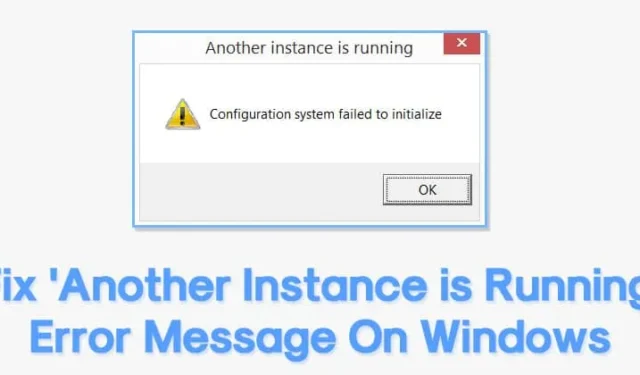
Грешките в Windows са два вида: такива, които не причиняват голяма вреда и такива, които не позволяват на потребителите да влизат. Някои грешки, като „Изпълнява се друг екземпляр“, могат дори да ви попречат да стартирате приложение.
Така че, ако също така получите съобщение за грешка, докато стартирате софтуер, проверете какво означава грешката и как може да бъде коригирана.
Съобщението за грешка обикновено се появява, когато друго копие на работещ софтуер означава, че инсталаторът вече е във фонов режим. Така че трябва да затворите и убиете работещия процес, за да коригирате съобщението за грешка. Ето какво можете да направите, за да коригирате грешката.
1. Премахнете Ad-Aware Web Companion
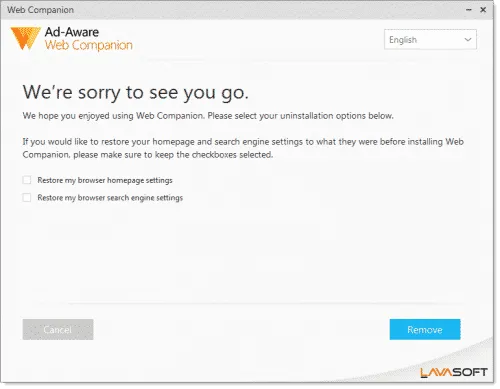
Ако получавате съобщение за грешка „Изпълнява се друг екземпляр“ при всяко стартиране на компютъра ви, трябва да премахнете уеб спътника на Ad-Aware.
За тези, които не знаят, Ad-Aware е инструмент против шпионски софтуер. Малко потребители са съобщили, че са коригирали съобщението за грешка след премахването на уеб спътника Ad-Aware.
Така че, за да премахнете Ad-Aware Web Companion, отидете на Контролен панел> Програми и функции. Сега намерете и премахнете „Ad-Aware Web Companion“ от списъка с инсталирани програми. След като сте готови, рестартирайте компютъра си; вече няма да получавате съобщението за грешка „Изпълнява се друг екземпляр“.
2. Намерете и затворете процеса от диспечера на задачите
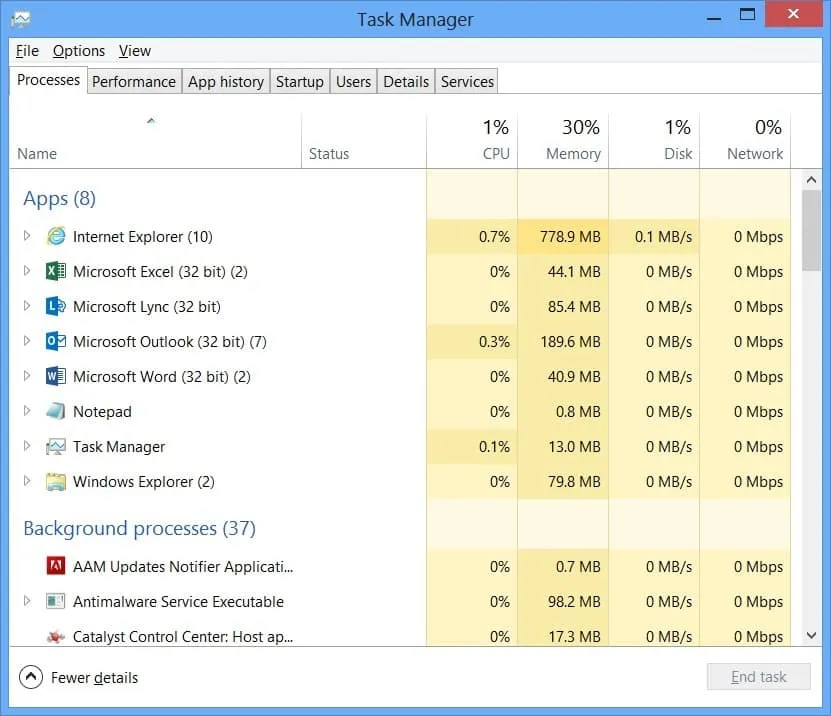
Ако получавате съобщение за грешка „Изпълнява се друг екземпляр“, докато стартирате определен софтуер, трябва да затворите този софтуер. Ако софтуерът не работи във фонов режим, отворете диспечера на задачите и проверете раздела процеси.
Някои софтуери работят безшумно във фонов режим, което води до съобщение за грешка „Изпълнява се друг екземпляр“. Така че отворете диспечера на задачите и затворете процеса, свързан с работещия софтуер.
3. Рестартирайте компютъра си
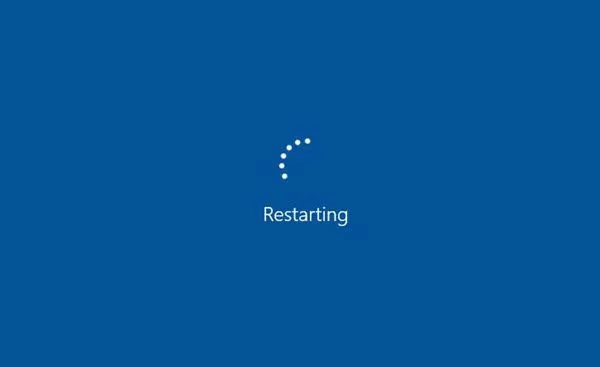
Ако получите съобщение за грешка „Изпълнява се друг екземпляр“ дори след затваряне на фоновия процес, трябва да рестартирате компютъра си. Едно просто рестартиране може да поправи повечето грешки на Windows, включително стартиран друг екземпляр.
Така че, преди да следвате следващите методи, рестартирайте компютъра си и проверете дали грешката продължава. Ако все още получавате съобщението за грешка след рестартирането, следвайте следващите методи.
4. Преинсталирайте проблемния софтуер
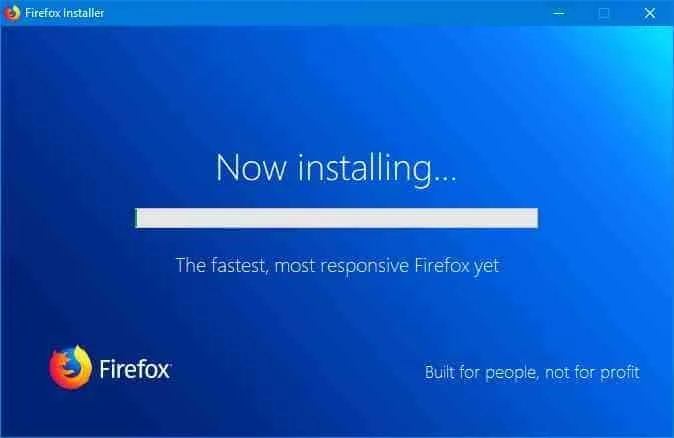
Сигурни сме, че спирането на проблемния процес от диспечера на задачите би поправило съобщението за грешка „Изпълнява се друг екземпляр“. Въпреки това, ако все още се появява, трябва да преинсталирате проблемния софтуер.
Така че отидете в Контролен панел> Програми и функции и деинсталирайте проблемния софтуер от списъка. След деинсталиране го инсталирайте отново. Това вероятно ще коригира съобщението за грешка „Изпълнява се друг екземпляр“ от Windows.
5. Създайте нов потребителски акаунт
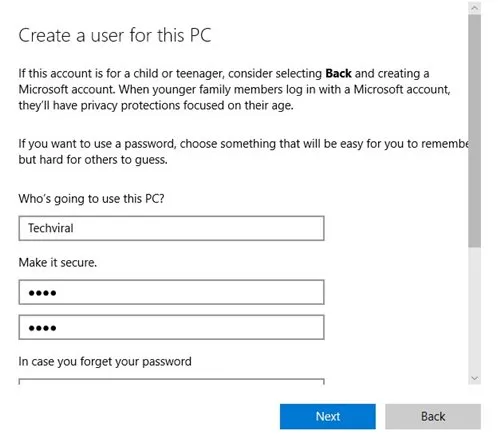
Ако не можете да намерите проблемен процес или софтуер, можете да създадете нов потребителски акаунт в Windows.
По този начин ще получите отделен акаунт и тъй като новият потребителски акаунт няма да има връзка със стария, няма да получите съобщение за грешка „Използван е друг екземпляр“. За създаване на нов потребителски акаунт следвайте тази статия.
6. Опитайте да извършите чисто зареждане
Clean Boot е функция на Windows, която стартира Windows само с основни програми и изключва всички услуги на трети страни. Следователно, ако получавате грешката „Изпълнява се друг екземпляр“ поради конфликт на приложение на трета страна, чистото зареждане може да го изключи.
1. Отворете диалоговия прозорец RUN (клавиш Windows + R). Въведете msconfig.msc и натиснете Enter.
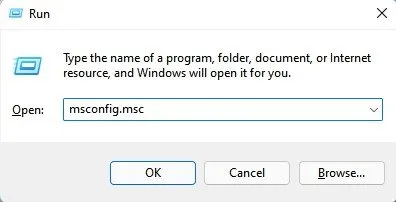
2. В помощната програма за системна конфигурация превключете към раздела Услуги .
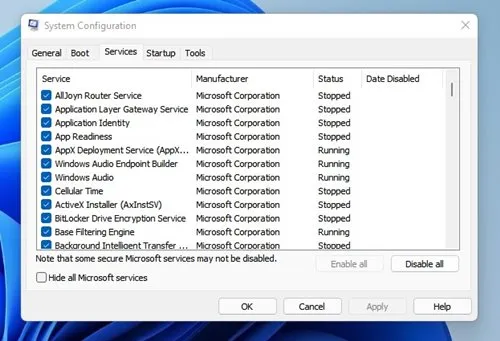
3. След това поставете отметка в квадратчето Скриване на всички услуги на Microsoft и щракнете върху Деактивиране на всички .
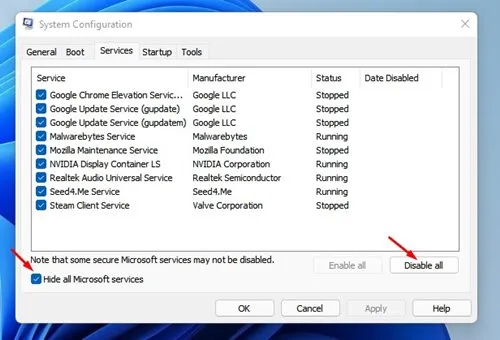
4. Отворете Task Manager и превключете на Startup. Щракнете с десния бутон върху приложенията за стартиране и изберете Деактивиране .
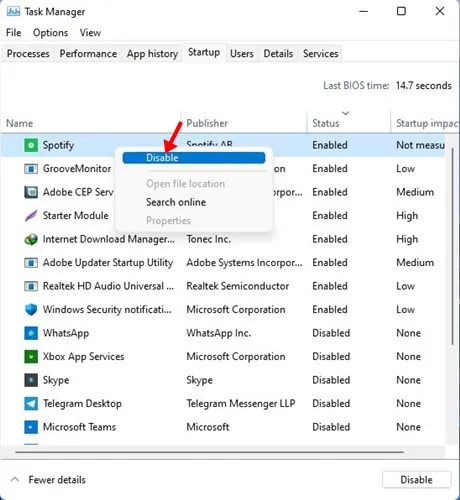
5. След като направите промените, рестартирайте компютъра си и опитайте да инсталирате или стартирате програмата.
7. Изпълнете командата SFC/DISM
Повредата на системния файл понякога може да бъде единствената причина за грешката „Изпълнява се друг екземпляр“ в Windows. Въпреки че стартирането на инструмента SFC/DISM не е сигурна корекция, няма никаква вреда при стартирането на тези два инструмента в Windows. Така че, ако грешката „Извършва се друг екземпляр“ непрекъснато ви притеснява, изпълнете командата SFC/DISM.
1. Щракнете върху Windows Search и въведете Command Prompt. Щракнете с десния бутон върху командния ред и изберете Изпълни като администратор .
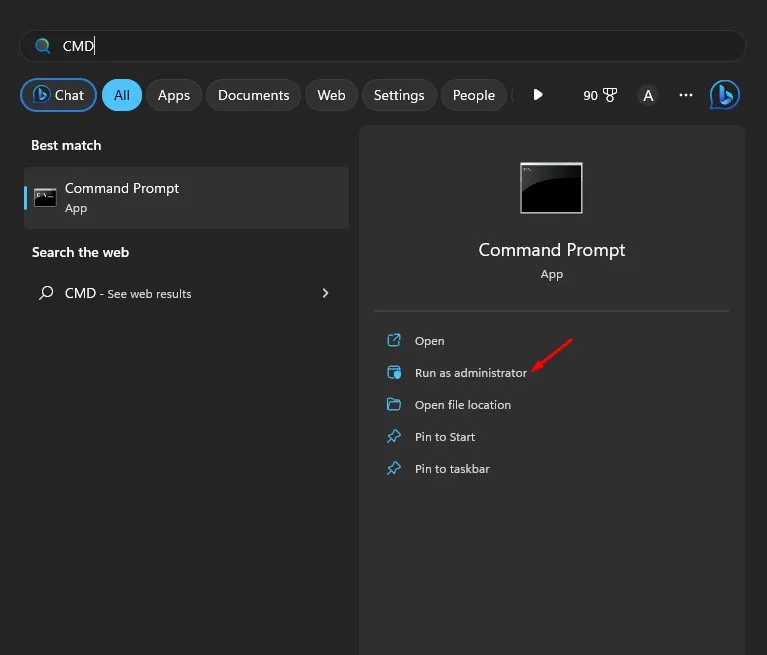
2. Когато се отвори командният ред, изпълнете командата:
sfc /scannow
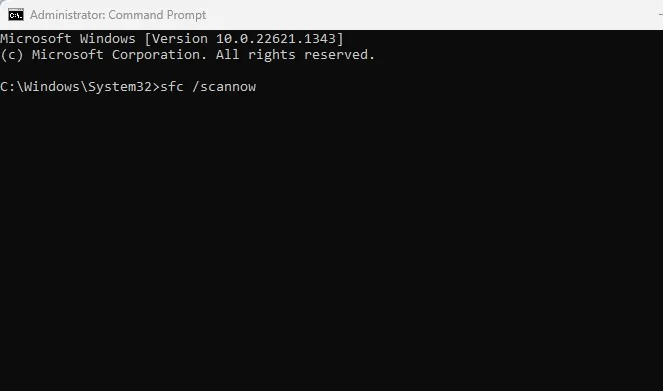
3. Ако помощната програма за проверка на системни файлове се върне с грешка, изпълнете тези команди една по една.
DISM /Online /Cleanup-Image /CheckHealth
DISM /Online /Cleanup-Image /ScanHealth
DISM /Online /Cleanup-Image /RestoreHealth
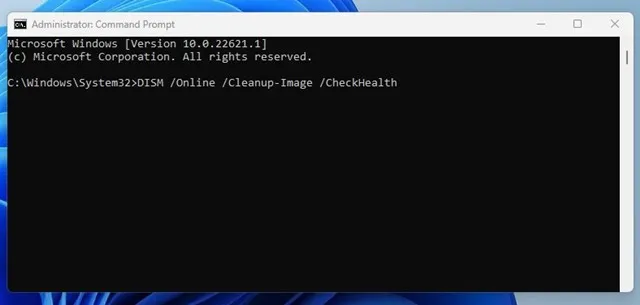
4. След като изпълните командите, рестартирайте вашия компютър с Windows 11.
8. Изтеглете всички чакащи актуализации на Windows
Грешката „Изпълнява се друг екземпляр“ в Windows може да е резултат от софтуерна грешка или проблем. Няколко потребители съобщиха, че са коригирали проблема чрез инсталиране на всички чакащи актуализации на Windows.
Ако все още изпитвате проблема, трябва да изтеглите и инсталирате най-новите актуализации, за да го коригирате. Ето как да изтеглите всички чакащи актуализации на Windows.
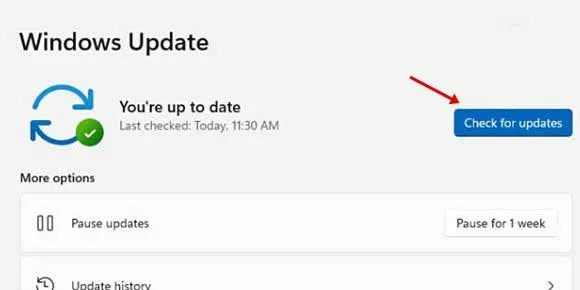
- Отворете приложението Настройки и изберете Windows Update . В Windows 10 изберете Актуализиране и защита .
- От дясната страна щракнете върху бутона Проверка за актуализации .
Това са най-добрите методи за коригиране на съобщението за грешка „Изпълнява се друг екземпляр“ в Windows. Ако знаете някакъв друг начин за коригиране на съобщението за грешка, моля, уведомете ни в полето за коментари по-долу.




Вашият коментар